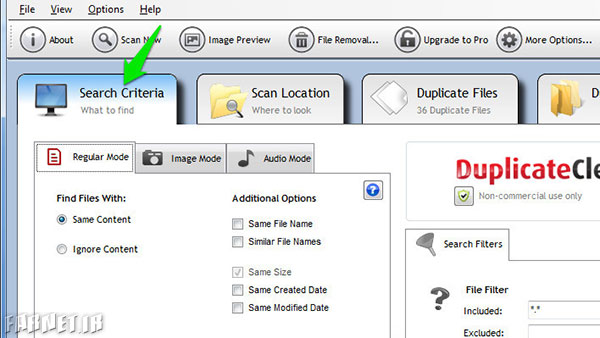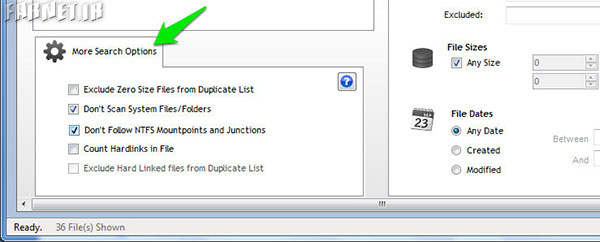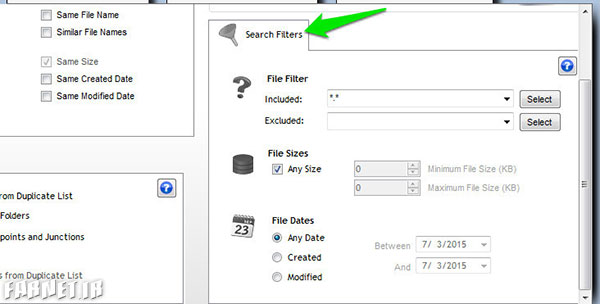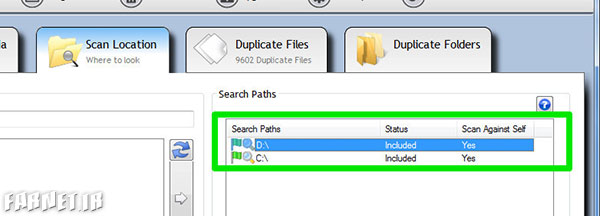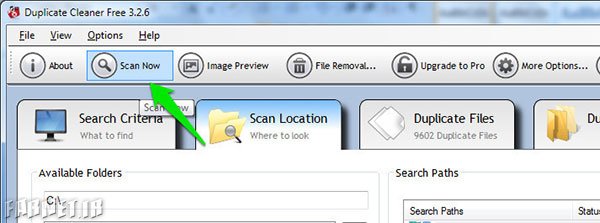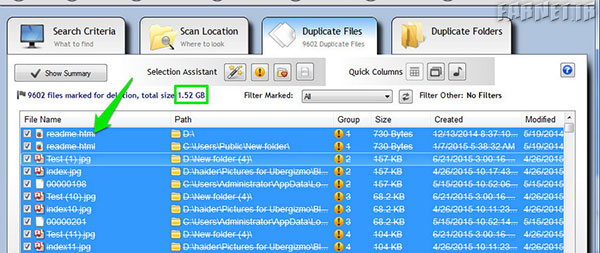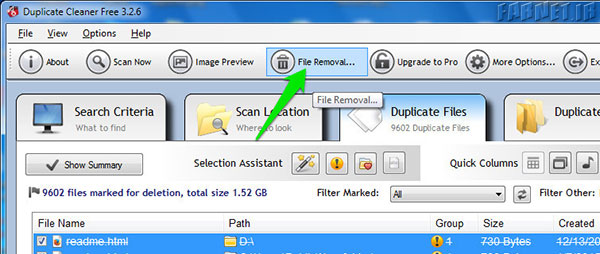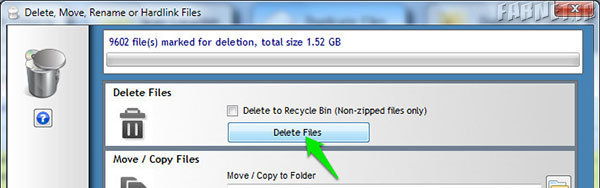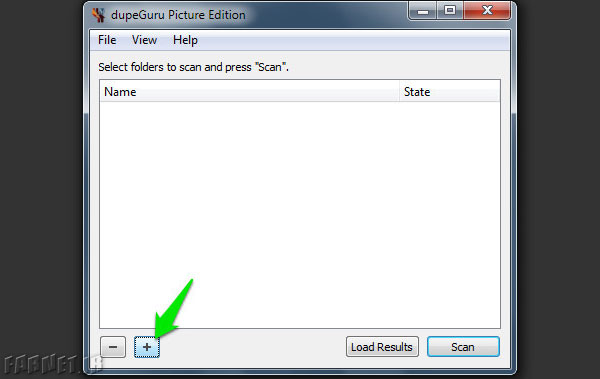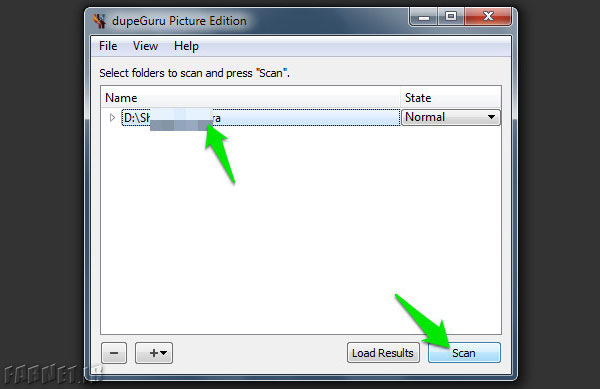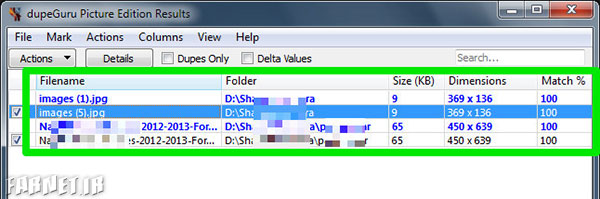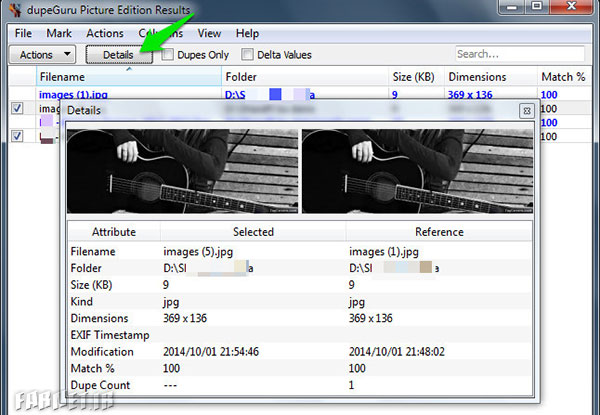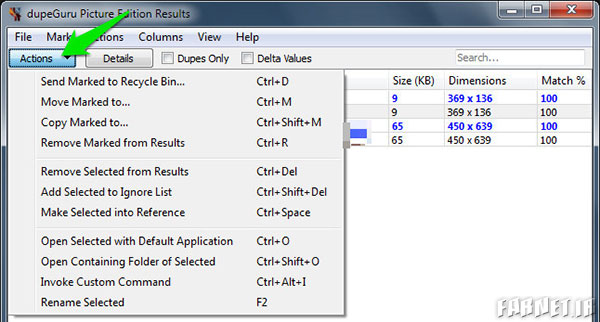سیستمتکانی نوروزی!؛ چگونه فایلهای تکراری رایانه خود را پیدا و پاک کنیم؟!
یکی دو روز دیگر نوروز از راه میرسد و مطمئنا این روزها در منازل خود شاهد دور ریختن چیزهای اضافی و به نوعی تکراری و بیفایده بودهاید. سیستم و کامپیوتر خانگی و یا کاری شما نیز جزئی از زندگی شماست و بد نیست در اولین فرصت قبل و یا در ایام تعطیلات سراغ آن نیز بروید. فایلهای تکراری نه تنها خاصیتی ندارند بلکه فضا اشغال کرده و پیدا کردن فایلهای مهم را دشوار میکنند.
پاک کردن این فایلهای تکراری ضروری است اما انجام آن بصورت دستی بسیار گیج کننده است بخصوص زمانی که هزاران فایل تکراری در کامپیوتر وجود داشته باشد و حتی شما از وجودشان بیخبر باشید. هنگامی که اطلاعات را بین دستگاههای مختلف رد و بدل میکنیم و یا بیش از یک کپی از یک فایل را در مسیرها و درایوهای مختلف دانلود میکنیم “فایلهای تکراری” بوجود میآیند. پس همانطور که میبینید کار بسیار ساده انجام میشود.
خوشبختانه، همیشه یک اپلیکیشن وجود دارد که به داد ما برسد با این همه پاک کردن فایلهای تکراری نه تنها کار سادهای نیست بلکه از حساسیت بالایی برخوردار است و نباید کورکورانه از هر اپلیکیشنِ دم دستی برای اینکار استفاده کرد.
بعضی مواقع فایلهایی با محتوای یکسان و نامهای متفاوت ایجاد میشوند، گاهی فایلهای با اطلاعات متفاوت اما نامهای یکسان وجود دارند، گاهی هم فایلهای تکراری با نامهای یکسان و محتویات یکسان. ممکن است برخی فایلها توسط چندین اپ مختلف تبادل شده باشند و پاک کردنشان درعملکرد یک اپلیکیشن اخلال ایجاد کند. نکته قابل توجه این است که کمک گرفتن از یک اپلیکیشن به طرز قابل توجهی عملکرد شما را بهبود میبخشد.
در این مقاله آموزشی قصد داریم با معرفی دو برنامه شما را در جهت پاکسازی ایمنِ فایلهای تکراری و به دور از خطرِ پاک شدن سایر اطلاعات مهم راهنمایی کنیم.
نرمافزار Duplicate Cleaner (نسخه رایگان)
برای پاک کردن ایمن و خودکار بهترین کار افزودنِ “فیلترهای دقیق” است. شما میتوانید با استفاده از فیلتر نرمافزار را به جستجوی مکانها و فایلهای خاص محدود کنید. خوشبختانه، اغلب اپهای پاک کنندهی فایلهای تکراری دارای فیلترهای مختلفی هستند که در این زمینه به کمک ما میآیند. DigitalVolcano گزینهای درخور در این زمینه بشمار میآید.
این نرمافزار دو نسخهی پولی و رایگان دارد که البته نسخهی رایگان آن تمامی امکانات لازم برای انجام کار را دارد. ابتدا نرمافزار “Duplicate Cleaner Free” را از اینجا دانلود کنید. نصب به سادگی و بدون نیاز به هیچ نرمافزار کمکی صورت میگیرد. پس از نصب گامهای زیر را دنبال کنید
گام اول: سفارشیسازی فیلترها
برنامه ظاهری زیبا و جذاب دارد. برای شروع فیلترینگ ابتدا بر روی تب “Search Criteria” کلیک کنید. در اینجا میتوانید نوع فایل تکراری مورد نظرتان را تعیین کنید.
بعنوان مثال، ابزار به دنبال محتواهای یکسان باشد یا متفاوت، به دنبال فایلهای همنام باشد یا فایلهای مشابه نیز مد نظر هستند. با استفاده از این آپشنها میتوانید دامنهی جستجو را کاهش دهید.
نسخه رایگان تنها به شما اجازه میدهد تنظیمات را برای فایلهای معمولی و صوتی پیکربندی کنید. برای پیکربندی تنظیمات تصاویر باید نسخه پولی را استفاده کنید. اگر تمرکز اصلی شما بر تصاویر فیلتر است پس باید به سراغ ابزار بعدی که در ادامه معرفی میکنیم بروید.
می توانید از گزینه “Regular mode” و”Audio mode” برای فیلتر کردن فایلهای تکراری بر اساس نام و محتوا استفاده کنید. در تصویر زیرعنوان”More Search options” را مشاهده میکنید. این آپشنها اساسا از سردر گمی در فایلهای تو در توی سیستم و پاک کردن یک فایل مهم جلوگیری میکنند.
در سمت راست تصویر عنوان “Search Filters” را میبینید. در این بخش میتوانید اطلاعات، اندازه، نام و تاریخ را به شکل دستی وارد کنید تا محدودهی جستجو را کاهش دهید.
گام دوم: انتخاب مسیر
حالا بر روی تب “Scan Location” کلیک کنید تا یک راست به سراغ اسکن پوشه یا درایوی برود که مد نظرتان است. کافیست بر روی مسیری که میخواهید اضافه کنید کلیک و سپس “Add path” را انتخاب کنید تا مسیر در پنل سمت راست اضافه شود. همین روند را برای افزودن تمام پوشهها در پنل سمت راست تکرار کنید. برای اضافه کردن یک درایو کامل کافیست بر روی آن کلیک کرده و “Add path” را انتخاب کنید.
نکته: به شما توصیه میکنیم هنگامی که پوشهها و درایوها را اضافه میکنید تنها محلی که اطلاعات شخصیتان در آن قرار دارد را اضافه کنید و اطمینان پیدا کنید که تا حد امکان از فایلهای سیستم فاصله دارید زیرا هرگز متوجه نمیشوید که کجا و کی با یک اشتباه سیستم پیسی را به هم میریزید.
گام سوم: اسکن و پاکسازی فایلهای تکراری
هنگامی که همه دادهها را انتخاب کردید بر روی “Scan now” کلیک کنید. ابزار شروع به اسکن دایرکتوری مشخص شده میکند. تمام فایلهای تکراری در صفحه اصلی ظاهر شده و میتوان با دو بار کلیک بر رویشان آنها را مشاهده کرد. میتوانید “select all” را برای پاک کردن همه انتخاب کنید و یا Ctrl+A را بگیرید تا تمام فایلها انتخاب شوند و سپس در مربع کنار هر فایل تیکها را برداشته یا علامتگذاری کنید.
تمام فایلها را چک کنید و مطمئن شوید فایل مهمی در میانشان وجود نداشته باشد. حال برای پاک کردن فایلهای انتخاب شده بر روی گزینهی “file removal” کلیک کنید و در پنجرهی بعدی بر روی گزینهی “Delete files” کلیک کنید. تمام اطلاعات انتخاب شده پاک و فضای بیشتری در اختیار شما قرار خواهد گرفت.
نرمافزار dupeGuru
این نرمافزار اگرچه ظاهر زیبایی ندارد اما رایگان بوده و استفاده از آن بسیار ساده است. ابزاری منبع آزاد که سه نسخه متفاوت را ارائه میدهد: dupeGuru، dupeGuru Music Edition و dupeGuru Pictures Edition. تمام این نرمافزارها همانطور که از اسمشان پیداست برای یافتن فایلهای تکراری طراحی شدهاند. در اینجا نحوه استفاده از نرمافزار dupeGuru Pictures Edition را به شما آموزش میدهیم هرچند ظاهر و گزینههای هر سه تقریبا یکسان هستند.
گام اول: نصب و پیکربندی
dupeGuru Pictures Edition را از اینجا دانلود و نصب کنید. ظاهر برنامه بسیار ساده و رنگبندی کمی دارد. برای تنظیم فیلترها در منو بر روی گزینهی ” View ” کلیک و ” Preferences ” را انتخاب کنید.
نکته: در طول دانلود با پیام دانلود نسخهی 64 بیت ویندوزی نرمافزار مواجه میشوید که بهتر است بدانید بر روی نسخه 32 بیتی ویندوز کار نخواهد کرد. اگر ویندوز 32 بیتی دارید توصیه میکنیم نسخه ویندوز XP (32 بیت) واقع در انتهای سمت چپ کادر را دانلود کنید. این نرمافزار بر روی تمام پیسیهای دارای ویندوز XP و بالاتر کار میکند.
در بخش Preferences گزینههای فیلتری همراه با برخی گزینههای دستی خواهید دید. آنرا بر اساس نیازتان تنظیم کرده و برای اعمال تغییرات بر روی گزینهی ” OK” کلیک کنید.
گام دوم: اسکن و پاکسازی فایلهای تکراری
جهت اضافه کردن فولدرها و درایوها برای اسکن بر روی آیکون “+” واقع در انتهای سمت چپ پایین کادر کلیک کرده و فولدرها را انتخاب کنید. حال تنها کاری که باید انجام دهید این است که بر روی گزینهی ” Scan “کلیک کنید تا مسیر مشخص شده اسکن و فایلهای تکراری نمایش داده شوند(این پروسه ممکن است اندکی به طول بیانجامد).
میتوانید با دوبار کلیک بر روی هر فایل آنرا مشاهده کنید و یا در صورت تمایل با فشار دادن Ctrl+A همه را انتخاب کنید یا بر روی گزینه ” Mark ” کلیک کرده و آپشن مورد نظرتان را انتخاب کنید. در صورت تمایل برای مشاهدهی جزییات فایل اصلی و فایلهای تکراری بر روی فایل کلیک کرده و سپس گزینهی ” Details” را انتخاب کنید. اطلاعات هر دو فایل در دو پنجره در کنار یکدیگر نشان داده خواهد شد.
با کلیک بر روی گزینهی ” Actions ” در بالای تصویر میتوانید کارهای متفاوتی مانند جابجایی، کپی و پاکسازی را انجام دهید.
نتیجهگیری
نرمافزار Duplicate Cleaner ظاهری زیبا دارد و گزینههای مختلف فیلتر را در اختیار شما قرار میدهد ولی نسخه رایگانِ آن از محدودیتهایی برخوردار است. اما از سوی دیگر در مقایسه با dupeGuru که کاملا رایگان است و هیچگونه محدودیتی ندارد، فیلترهای بهتر و کاملتری دارد. اگر شما هم روش بهتری سراغ دارید حتما در بخش نظرات با ما و سایر کاربران در میان بگذارید.